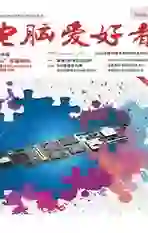让WPS文本框更漂亮
2020-09-12老万
老万
Q:在WPS中通常只是通过一个简单的文本框来输入文字信息,看上去不但千篇一律,而且也谈不上美观。如何让文本框看上去更加美观大方呢?
A:在WPS 2019中按照通常的方法创建一个文本框,选中它并点击“绘图工具”中的“更改形状”按钮,从中选择一个需要的形状,然后点击“绘图工具”中的“填充”按钮,选择菜单中的“图片或纹理”命令,从中选择需要作为背景的图片或纹理即可。

批量删除数据之间的空格
Q:在制作表格的时候通常会输入大量的数据,但有时会不小心在数据之间插入或多或少的空格。通过什么方法可以将数据之间的空格进行批量删除?
A:在Excel中选中一个空白的单元格,点击上面的“插入函数”按钮,在弹出的对话框中搜索“trim”。找到这个函数以后,在弹出的对话框中,按照提示选择存在空格的单元格,确定后就可以将空格進行批量删除。

解决Excel中莫名其妙的0问题
Q:在Excel中制作表格时,偶尔会遇到一种莫名其妙的情况,就是表格中会出现很多显示为0的单元格。虽然这些信息对于数据统计来说并没有影响,但还是想问问如何能够解决这个问题?
A:点击Excel 2019操作界面左上角的“文件”,在弹出的菜单中选择“选项”命令,点击选项窗口左侧列表中的“高级”标签,取消“在具有零值的单元格中显示零”选项的复选框即可。
编辑WPS文档时直接截图
Q:编辑文档时常常需要插入图片,如果硬盘中没有需要的图片,就需要利用截图软件进行截取,这样就需要在两款软件中进行切换。如何在WPS中直接完成截图操作?

A:在WPS 2019中点击“插入”标签中的“截屏”按钮,利用弹出的截图工具条就可以完成截图操作。不过在截图操作之前,建议点击该功能的下拉菜单,选中“截图时隐藏当前窗口”命令,这样就可以对当前的WPS窗口进行自动隐藏。
在Office中实现向上查找
Q:在Word办公软件中,查找是最常使用的一个功能,但是该软件只有“查找下一个”的按钮,而有的编辑器则有“查找上一个”的功能。在Office中如何实现类似的功能?
A:在Word中选中要搜索的关键词,按快捷键Shift+F5,就可以很方便地实现向上查找的操作。该方法也适用于Office办公软件中的其他功能模块。